Win10电脑经常发出叮咚声音怎么关闭
很多用户在使用电脑的时候,会发现电脑一直有叮咚的提示声音发出,遇到这种情况该怎么办呢?初步猜测是有设备一直中断连接所导致的,用户最好是拔出有问题的设备,或者是把系统提示音给关了。下面就一起来看看具体怎么关掉叮咚提示音吧!

1、右键点击屏幕左下角的开始按钮,选择设置菜单。
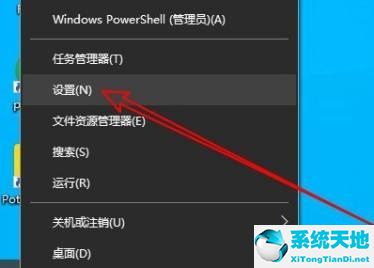
2、接下来在打开的设置窗口,点击个性化图标。
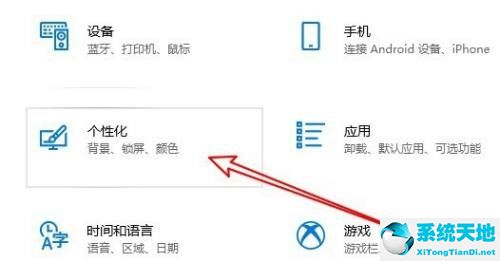
3、然后在个性化窗口点击左侧的主题菜单。
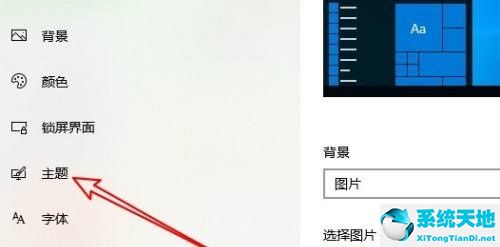
4、接下来在右侧窗口点击声音的图标。
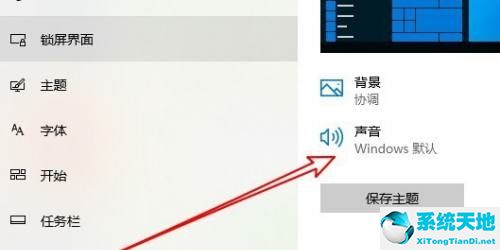
5、这时会打开系统声音窗口,点击设备中断连接菜单。
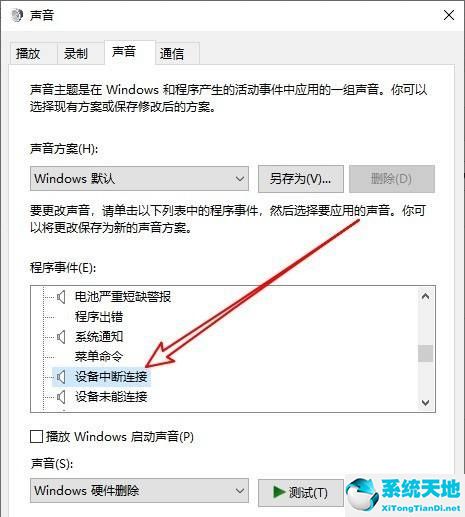
6、然后点击声音下拉按钮,选择“无”就可以了。
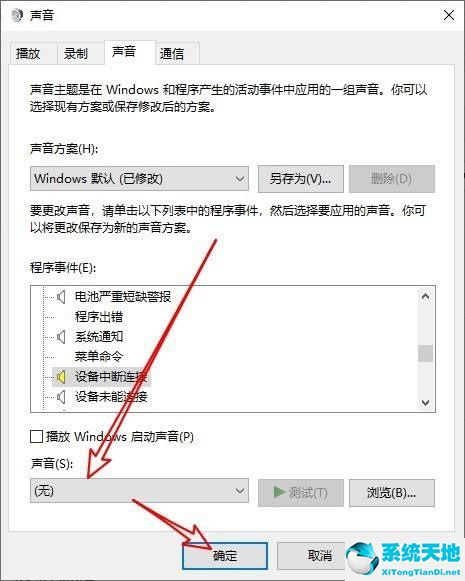
或者用户在上面将整个声音方案改成无声。










 苏公网安备32032202000432
苏公网安备32032202000432